אתה יכול להשתמש בנגן המדיה VLC כדי לבצע את העבודה
- פורמט הקובץ M4A, הידוע גם בשם MPEG-4 Audio Layer, הוא פורמט שמע שפותח על ידי אפל.
- זהו חלק מתקן MPEG-4, שהוא פורמט מיכל מולטימדיה המשמש לאחסון סוגים שונים של תוכן מדיה.
![המר M4A ל-MP3 [3 דרכים שונות]](/f/069f61931273b38d829a0e5b4141fcb7.png)
איקסהתקן על ידי לחיצה על הורד את הקובץ
- הורד את Fortect והתקן אותו במחשב האישי שלך.
- התחל את תהליך הסריקה של הכלי כדי לחפש קבצים פגומים שהם המקור לבעיה שלך.
- לחץ לחיצה ימנית על התחל תיקון כך שהכלי יוכל להתחיל את אלגוריתם התיקון.
- Fortect הורד על ידי 0 הקוראים החודש.
אם יש לך גם מכשירי אפל וגם ווינדוס ואתה מלהטט כל הזמן בין פורמטי שמע שונים, כמו M4A ו-MP3 (שכבת אודיו III), תוך כדי האזנה למוזיקה, המדריך הזה יכול לעזור!
נחקור שלוש שיטות פשוטות עם הוראות שלב אחר שלב להמרת רצועות האודיו שלך לפורמט הרצוי.
מהו פורמט הקובץ M4A?
M4A (פורמט MPEG-4) הוא פורמט קובץ אודיו של אפל ובשימוש פופולרי באייפון, אייפד ו-Mac.
קבצי אודיו אלה דומים ל קבצי MP3 אבל מגיעים עם זרם שמע דיגיטלי מקודד עם קידוד שמע מתקדם (AAC) לדחיסה, כלומר איכות צליל טובה יותר בקצב סיביות גבוה ובגדלים קטנים יותר של קבצים.
כמו כן, הם תואמים למספר מכשירים ונגני מדיה, מה שהופך אותם לבחירה מצוינת עבור סטרימינג, הפצת מוזיקה ואחסון.
אתה יכול להמיר M4A ל-MP3 באמצעות Windows Media Player ב-Windows 7 ו-8. עבור Windows 10 ו-11, עליך להפעיל את התכונה האופציונלית של Windows Media Player Legacy באמצעות אפליקציית ההגדרות.
לידיעתך, לנגן המובנה של Windows אין יכולות המרת שמע ישירות, ואתה צריך לצרוב M4A לתקליטור, ואז לקרוע את התקליטור לפורמט MP3, וזה יכול להיות מכריע.
אם אינך רוצה להשתמש בשיטה עקיפה זו, אתה יכול להשתמש בנגן מדיה VLC, iTunes או פלטפורמות מקוונות פופולריות אחרות כמו FreeConvert או VEED.IO כדי לבצע את העבודה.
כיצד אוכל להמיר M4A ל-MP3?
Windows Media Player כבר אינו חלק מגרסה חדשה יותר של Windows. עם זאת, אתה יכול להוסיף אותו כתכונה אופציונלית. כמו כן, לפני המעבר לשלבים, שמור תקליטור בהישג יד. אם אין לך אחד, דלג על שיטה זו.
1.1 הפעל אותו כתכונה אופציונלית
- ללחוץ חלונות + אני כדי לפתוח את הגדרות אפליקציה.
- לך ל אפליקציות, ולאחר מכן לחץ על תכונות אופציונליות.
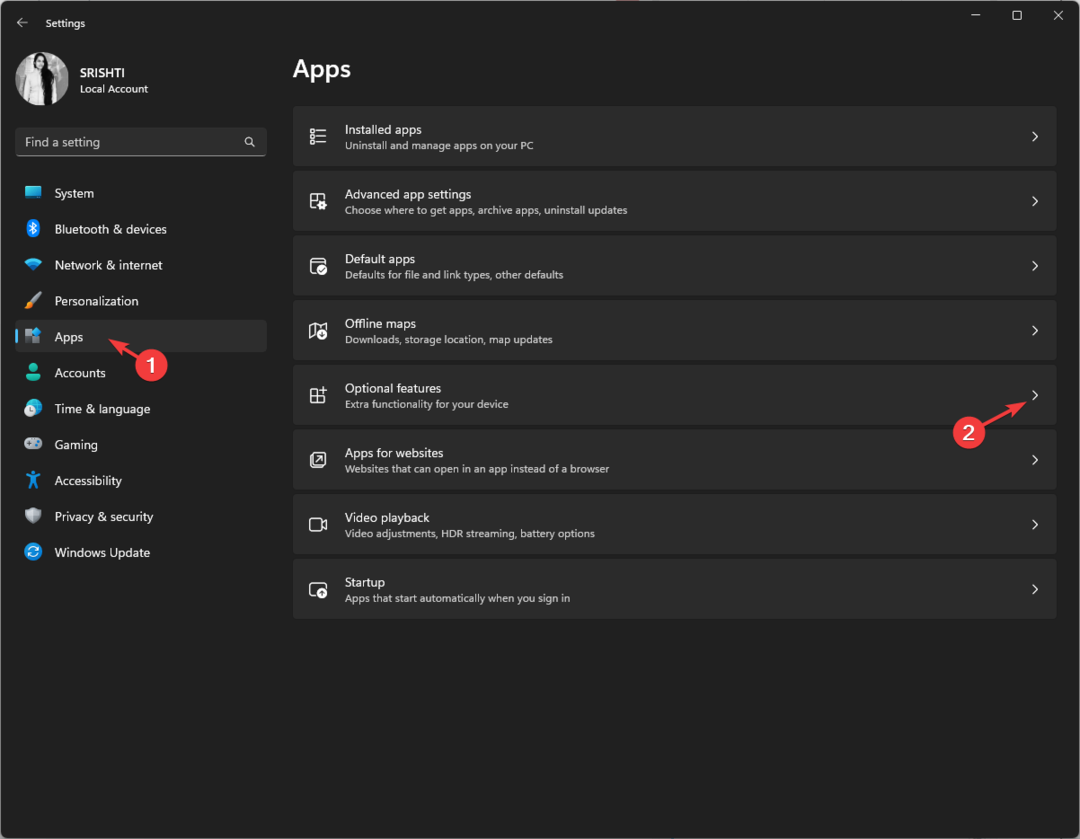
- לְאַתֵר הוסף תכונה אופציונלית ולחץ על הצג תכונות לַחְצָן.
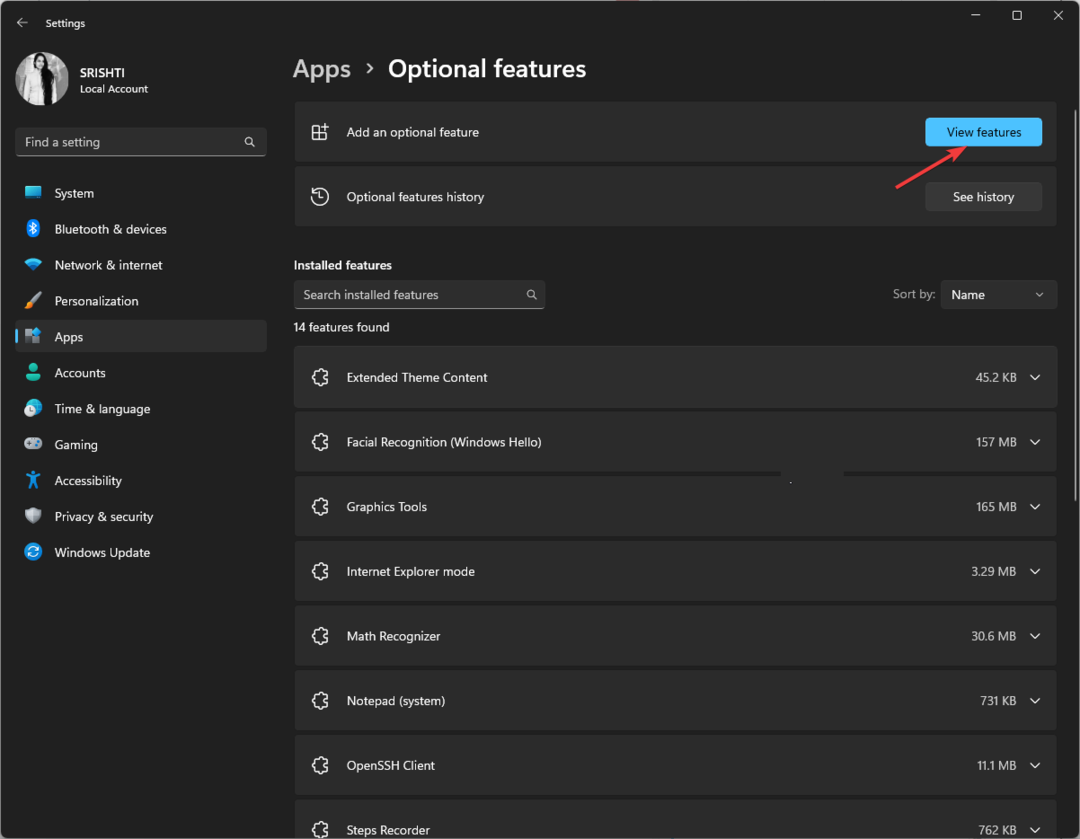
- עַל הוסף תכונה אופציונלית חלון, חפש Windows Media Player.
- בחר Windows Media Player מדור קודם ולחץ הַבָּא.
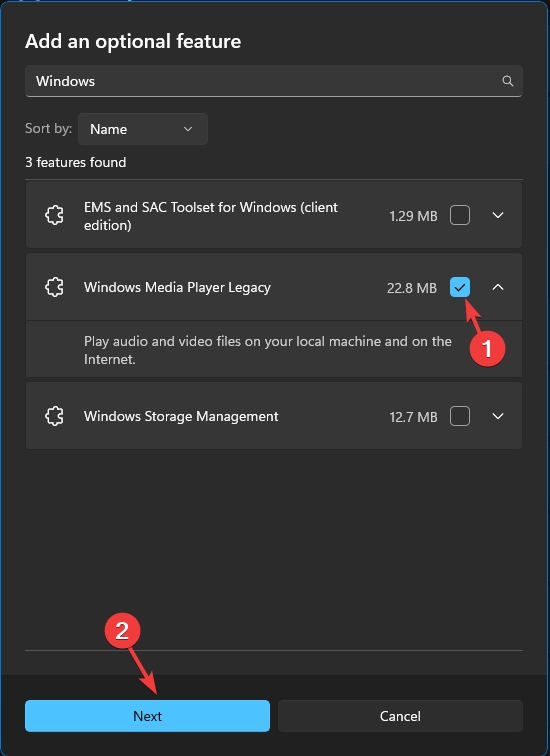
- נְקִישָׁה להתקין.
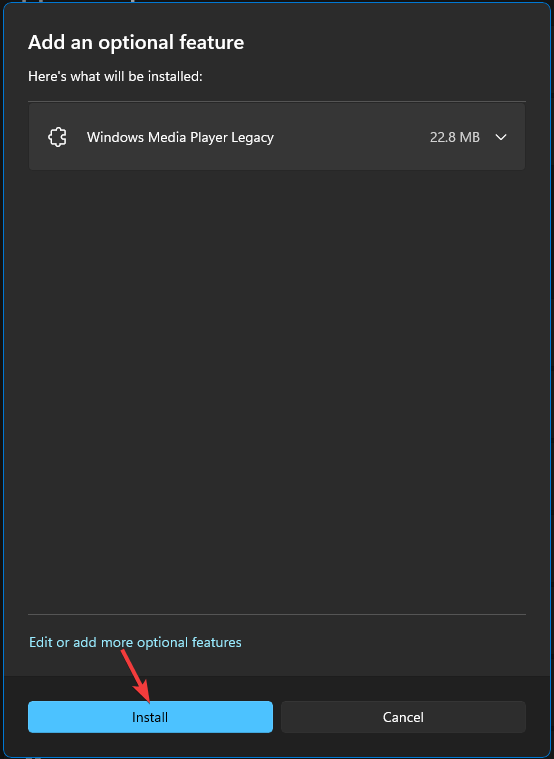
1.2 צריבת M4A לתקליטור
- הקש על חלונות סוג מפתח Windows Media Player, ולחץ לִפְתוֹחַ.
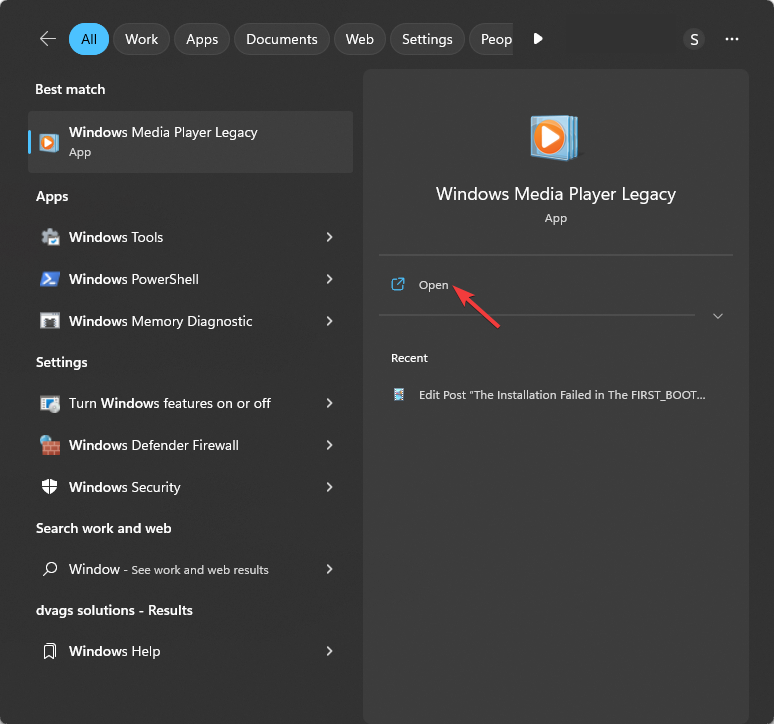
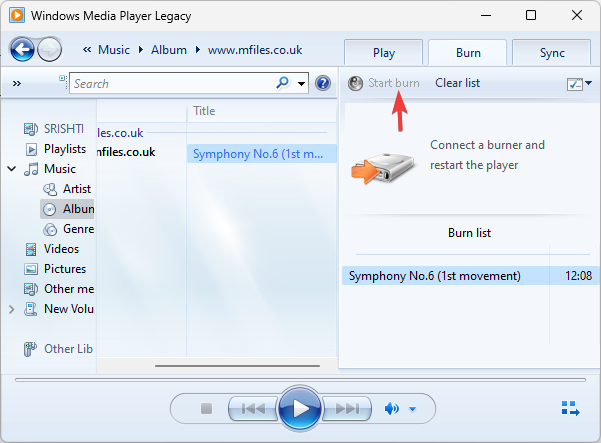
- הכנס את התקליטור הריק ולחץ על לשרוף לשונית.
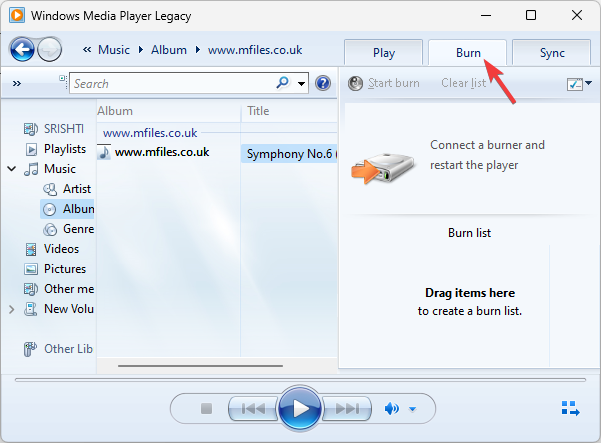
- עבור אל תפריט נפתח תחת צריבה, ובחר תקליטור שמע.
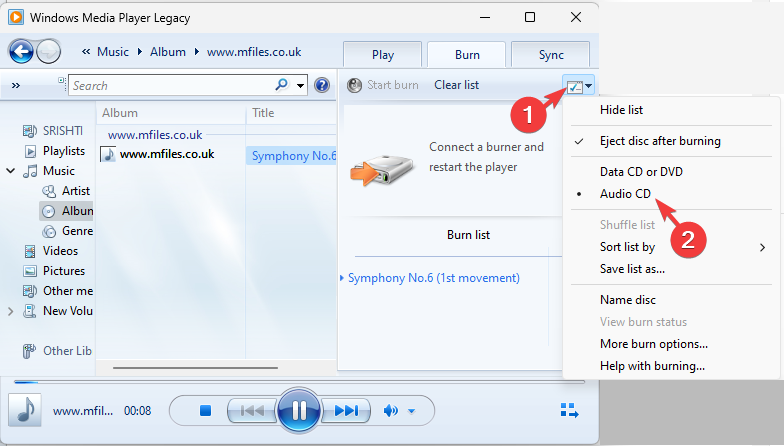
- הוסף את קובץ M4A ל- רשימת צריבות על ידי גרירתו לחלונית הימנית של כלי המדיה.
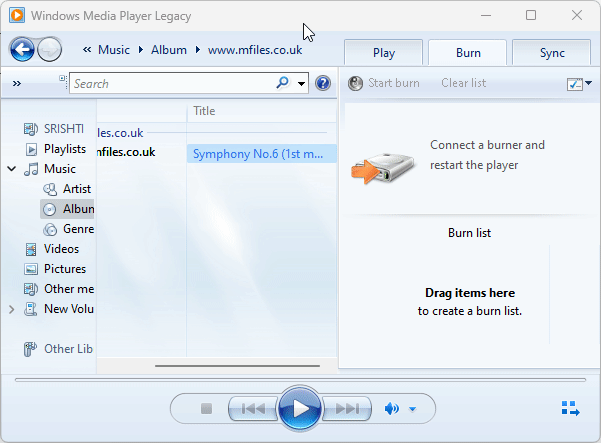
- נְקִישָׁה התחל לשרוף להתחיל את התהליך ולהמתין לסיומו.
1.3 העתק מוזיקה מתקליטור
- ראשית, הכנס את תקליטור השמע שצרבת ולאחר מכן לחץ על העתק דיסק לַחְצָן.
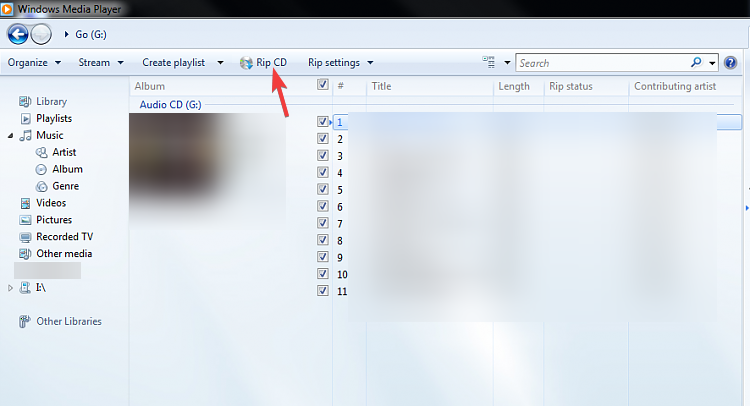
- לך ל הגדרות העתקה, לאחר מכן אפשרויות נוספות.
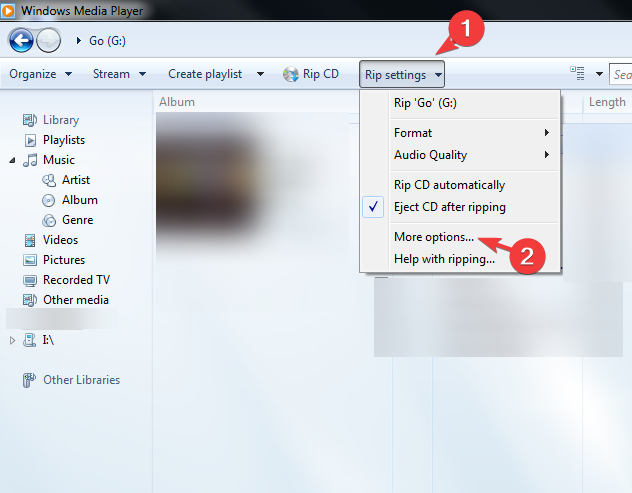
- על Rip Music לשונית, אתר פוּרמָט, ובחר MP3 מהתפריט הנפתח.
- אתה יכול גם ללחוץ שינוי כדי לבחור יעד לשמע. לאחר שתסיים, לחץ בסדר.
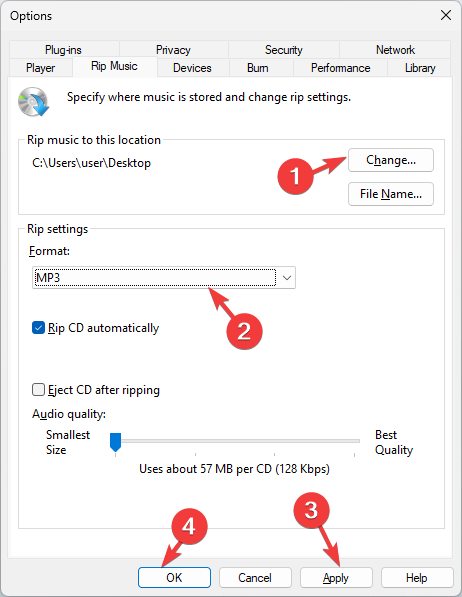
- כעת לחץ על העתק דיסק לחצן והמתן עד להשלמת התהליך.
אם נתקלת Windows Media Player לא יכול להפעיל את הקובץ הזה שגיאה, אנו ממליצים לך לעיין במדריך זה לקבלת פתרונות.
- מהו vds.exe וכיצד להפעיל או לעצור אותו?
- Parsec עבור Windows: כיצד להוריד ולהתקין
- כעת תוכל לראות תיקיות של OneDrive במכשיר האנדרואיד שלך
- מעבדי אינטל מהדור ה-13 עובדים טוב יותר ב-Windows 11 לעומת Windows 10
- כיצד להפעיל היסטוריה במתזמן המשימות
2. השתמש ב-iTunes
- הקש על חלונות סוג מפתח iTunes, ולחץ לִפְתוֹחַ.
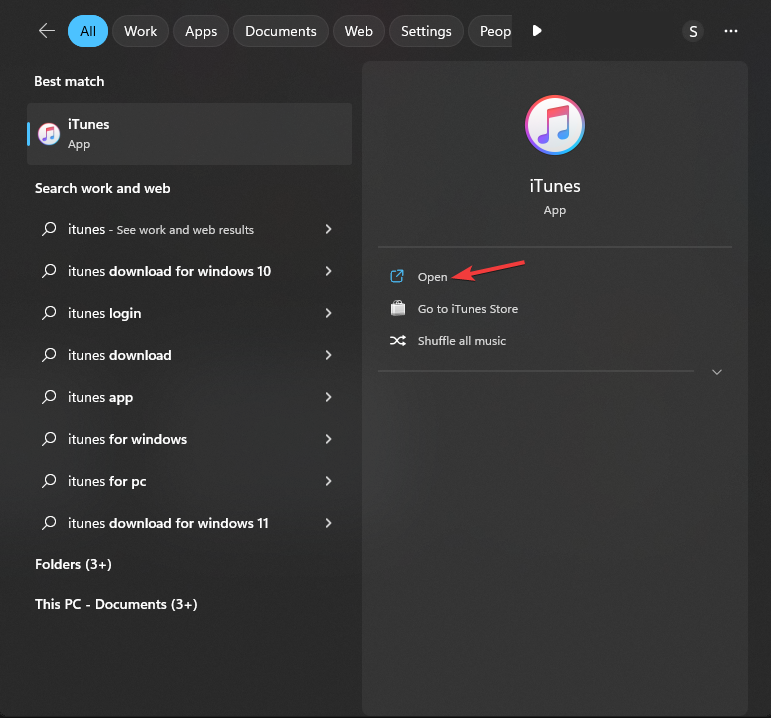
- אתר ולחץ לַעֲרוֹך בשורת התפריטים ובחר העדפות.
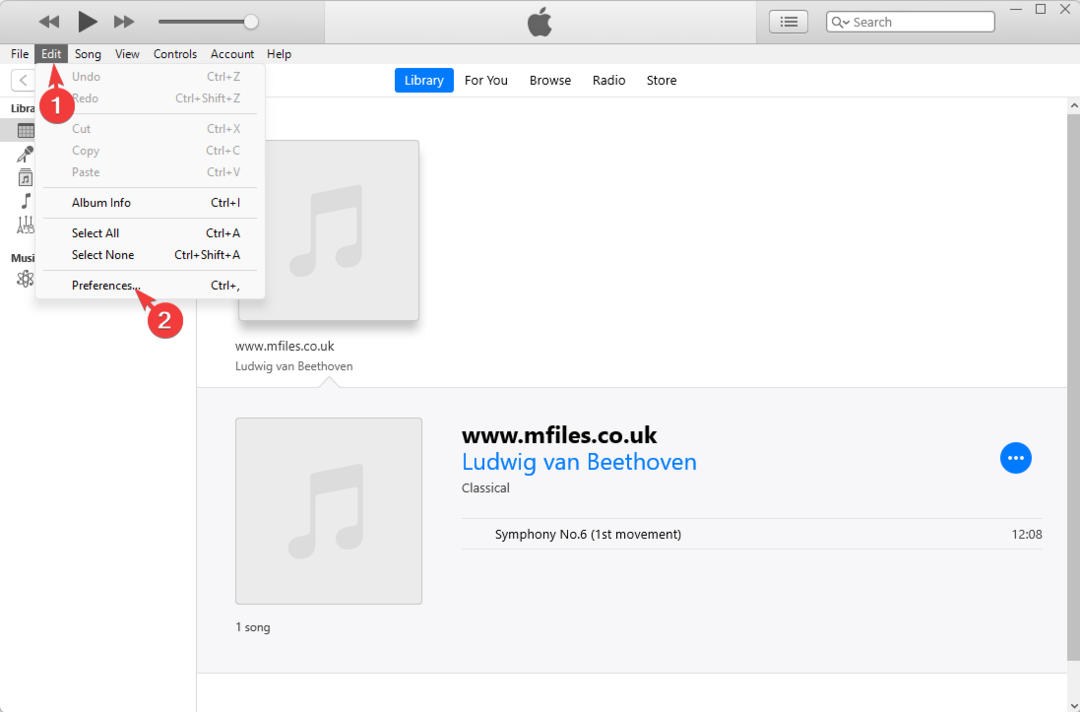
- על כללי לשונית, לחץ ייבא הגדרות.
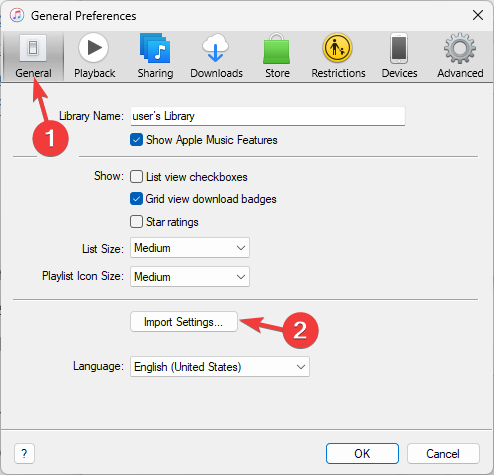
- על ייבא הגדרות חלון, עבור ייבוא באמצעות אפשרות, בחר מקודד MP3 מהתפריט הנפתח ולאחר מכן לחץ בסדר.
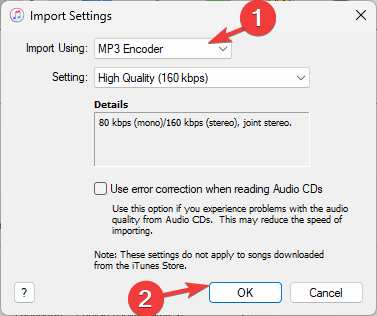
- שוב לחץ בסדר לסגור את העדפות לשונית.
- כעת בחר את קובץ האודיו M4A, עבור אל קוֹבֶץ, אז תבחר להמיר, ולאחר מכן בחר צור גרסת MP3.
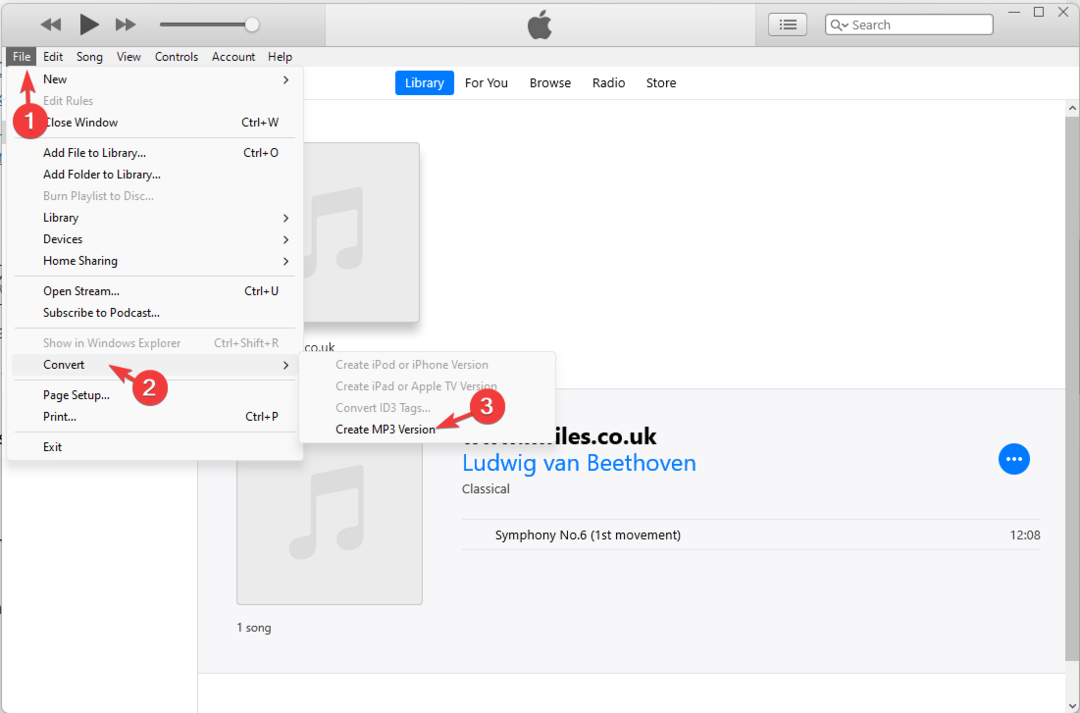
לאחר שתסיים, קבצי שירים חדשים עם פורמט האודיו הרצוי יופיעו בספריית iTunes שלך.
- הקש על חלונות סוג מפתח vlc, ולחץ לִפְתוֹחַ.
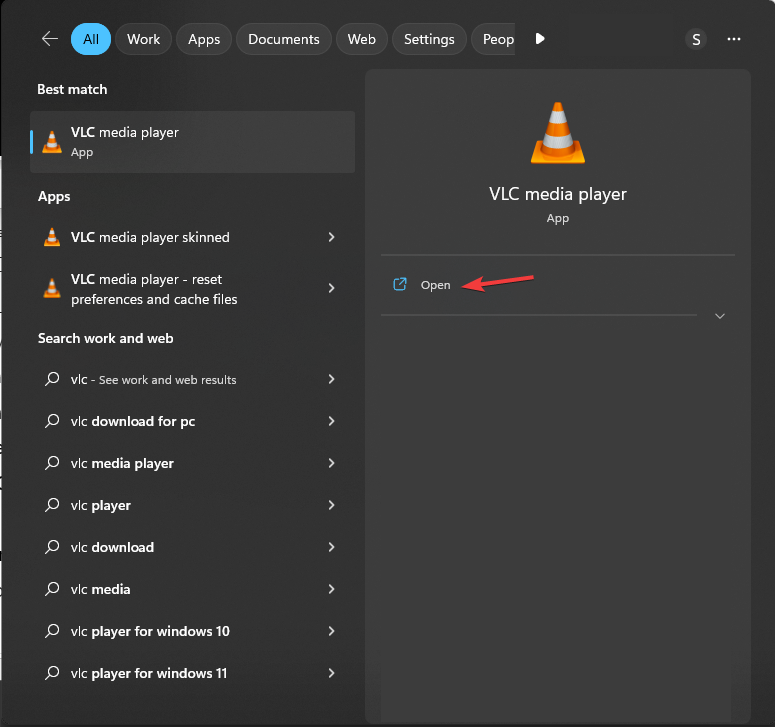
- מסרגל התפריטים, בחר כְּלֵי תִקְשׁוֹרֶת, ולאחר מכן בחר המר/שמור.
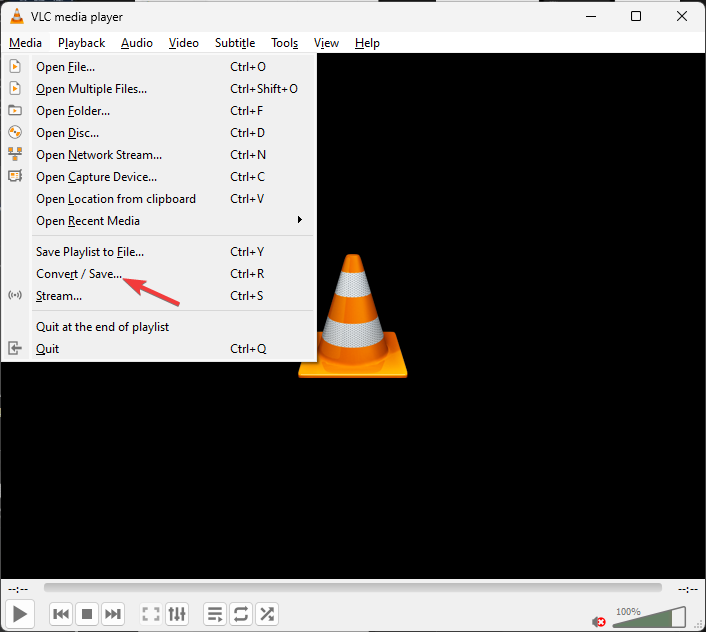
- לך ל קוֹבֶץ, לחץ לְהוֹסִיף ובחר את קובץ השמע שברצונך להמיר.
- לחץ על המר/שמור כפתור לפתיחה להמיר הגדרות.
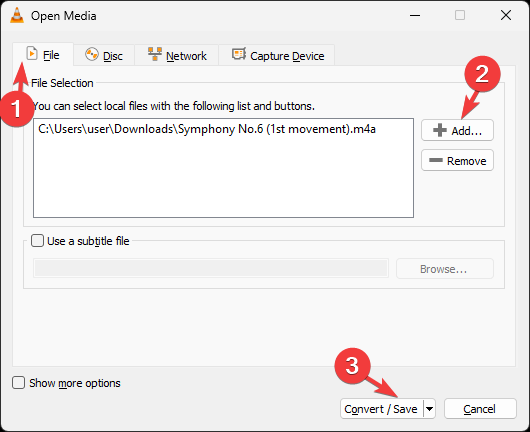
- תַחַת הגדרות, בחר להמיר, ואז עבור פּרוֹפִיל, בחר וידאו -H.264 + MP3 (MP4) מהתפריט הנפתח.
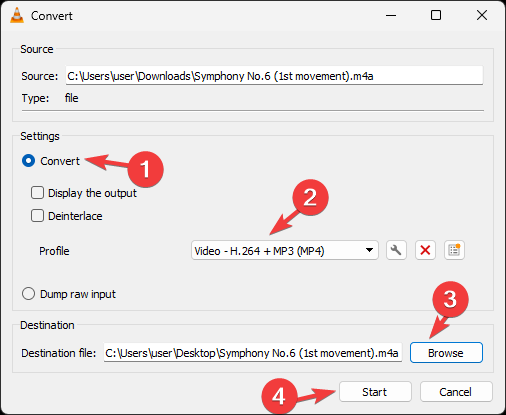
- עכשיו מתחת יַעַד, לחץ לְדַפדֵף כדי לבחור את המיקום לשמירת הקובץ שהומר, ולאחר מכן בחר הַתחָלָה כדי להתחיל את התהליך.
טיפ מומחה:
ממומן
קשה להתמודד עם כמה בעיות במחשב, במיוחד כשמדובר בקבצי מערכת ומאגרים חסרים או פגומים של Windows שלך.
הקפידו להשתמש בכלי ייעודי, כגון Fortect, אשר יסרוק ויחליף את הקבצים השבורים שלך בגרסאות הטריות שלהם מהמאגר שלו.
לאחר ההמרה, תקבל הודעה; אתה יכול להפעיל את הקובץ כדי לבדוק את איכות הקובץ.
אתה יכול גם להשתמש בממירי M4A מקוונים כגון Veed.io אוֹ FreeConvert כדי לעשות זאת; כל מה שאתה צריך לעשות הוא לגרור את קובץ השמע, לבחור את הפורמט ולחץ על המר.
האם השמע מאבד איכות בעת ההמרה?
מאבד איכות תוך כדי המרת קובץ שמע תלוי בשיטה שתבחר. ישנן שלוש דרכים שונות, כולל קידוד, פענוח והמרת קידוד.
עבור תרחיש מסוים זה, אתה יכול לבחור ב-Transcoding או בקידוד. המרת קידוד בדרך כלל אינה מועדפת מכיוון שההמרה כוללת דחיסה כפולה ואובדן נתונים.
קידוד הוא תהליך המרה להמרת פורמט ללא אובדן לפורמט חסר, כגון M4A ל-MP3. זה שימושי אם אתה רוצה להקטין את גודל הקובץ המקורי ולהגדיל את התאימות של קבצי אודיו, תוך פגיעה באיכות ובנתונים בתהליך.
האם M4A טוב יותר מ-MP3?
M4A הוא פורמט נטול אובדן והוא טוב יותר מ-MP3 מכיוון שיש לו איכות שמע טובה יותר בגלל קצב הסיביות הגבוה שלו. זה גם אומר שיש להם גודל קובץ גדול יחסית.
עם זאת, קשה להזרים מכיוון שהוא מוגבל לכמה מכשירים ופלטפורמות שבהן ניתן להפעיל MP3 (שכבת שמע III) בקלות כמעט בכל המכשירים הפופולריים ונגני המדיה.
אז אלו הן השיטות שבהן תוכל להשתמש כדי להמיר קבצי M4A ל-MP3 במחשב Windows שלך מבלי להזיע.
אם אתה מחפש אפשרויות ל המרת MP4 ל-MP3, אנו ממליצים לך לעיין במדריך זה כדי למצוא פתרונות בחינם ובתשלום.
אנא אל תהסס לתת לנו כל מידע, טיפים והניסיון שלך עם הנושא בקטע ההערות למטה.
עדיין נתקלים בבעיות?
ממומן
אם ההצעות לעיל לא פתרו את הבעיה שלך, המחשב שלך עלול להיתקל בבעיות קשות יותר של Windows. אנו מציעים לבחור בפתרון הכל-באחד כמו Fortect לתקן בעיות ביעילות. לאחר ההתקנה, פשוט לחץ על הצג ותקן לחצן ולאחר מכן לחץ התחל תיקון.


